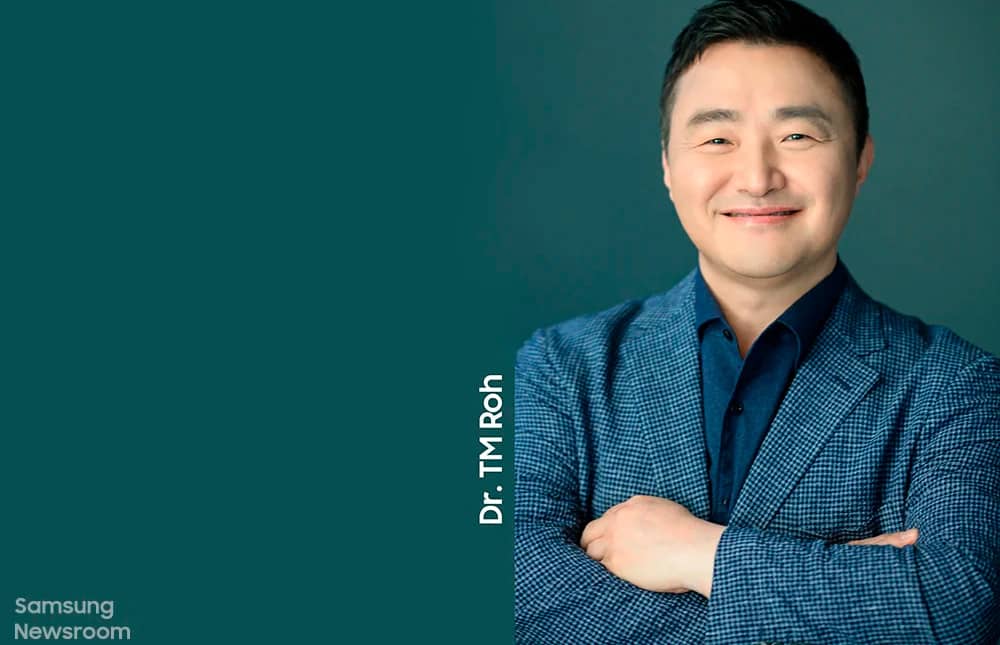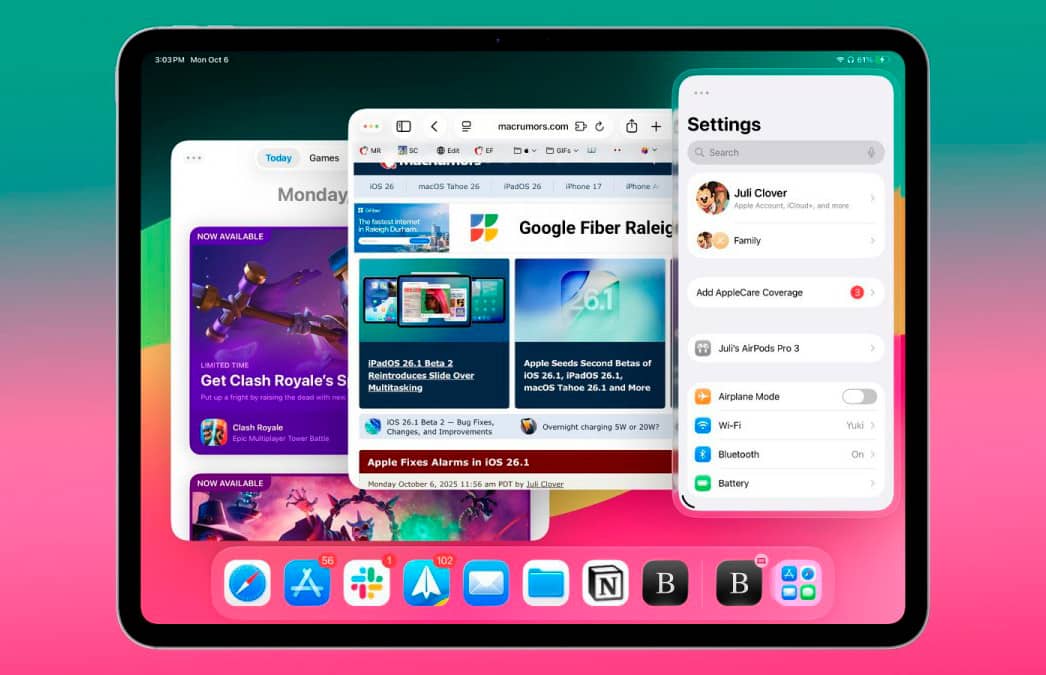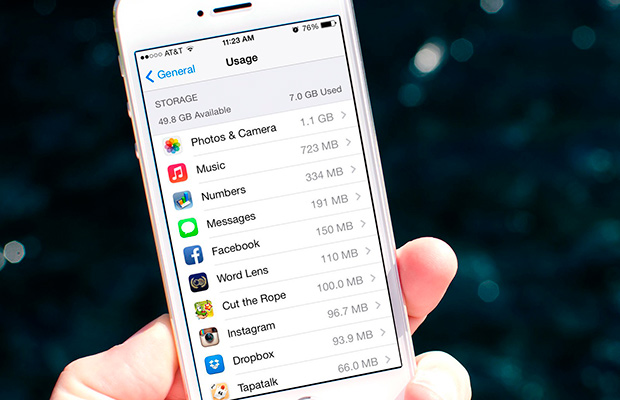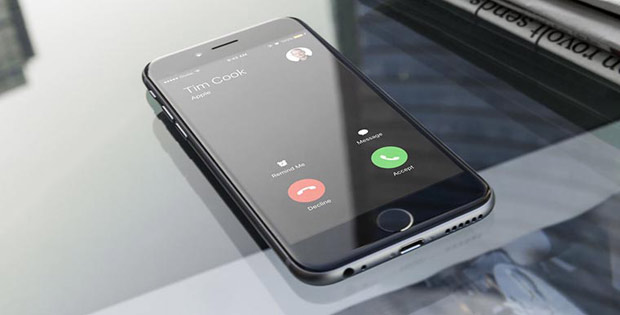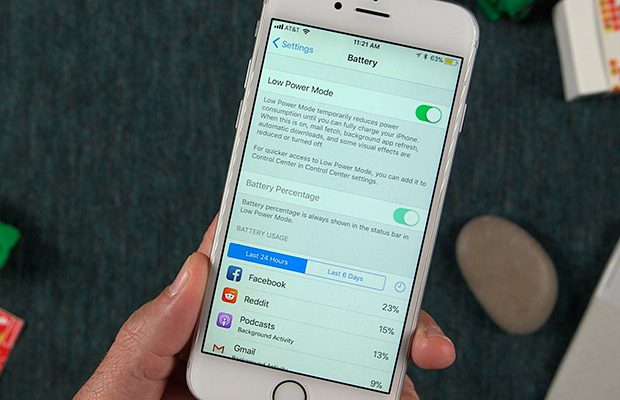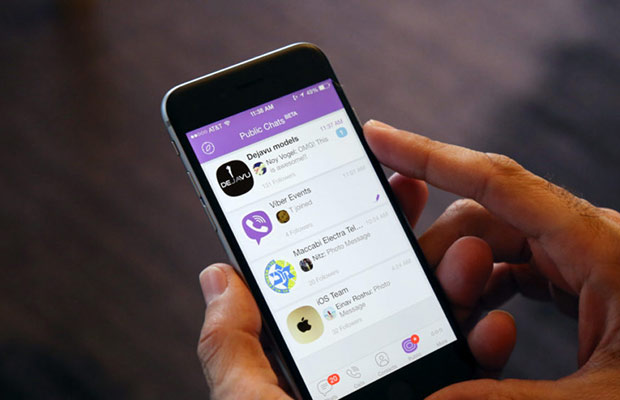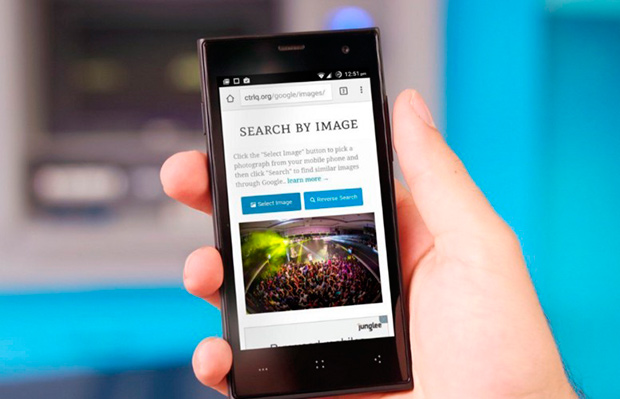
Обычный поиск изображений позволяет искать по ключевым словам. Большинство поисковых систем имеют такую функцию, и это здорово. Но что, если у вас есть сама картинка и вы хотите узнать ее происхождение? Или найти похожие фотографии? Это и есть реверсивный (обратный) поиск изображений.
Как уже говорилось, обратный поиск изображений в Google работает только на настольном компьютере. Для этого стоит перейти на страницу images.google.com, нажать значок в виде камеры и вставить URL-адрес изображения, которое вы нашли в интернете, или же загрузите его с жесткого диска компьютера.

Но что делать, если у вас в руке мобильный телефон и вы хотите сделать обратный поиск изображения? Есть варианты.
Реверсивный поиск изображений на смартфоне
Компания Google внедрила функцию поиска обратного изображения в телефоны и планшеты, хотя и на очень ограниченной основе.
Во-первых, вы не сможете выполнять традиционный поиск обратного изображения со стандартным приложением Google или через images.google.com в мобильных браузерах, таких как Safari или Chrome. В них не будет отображаться значок камеры в строке поиска картинок, поэтому нет никакой возможности загрузить необходимое изображение.
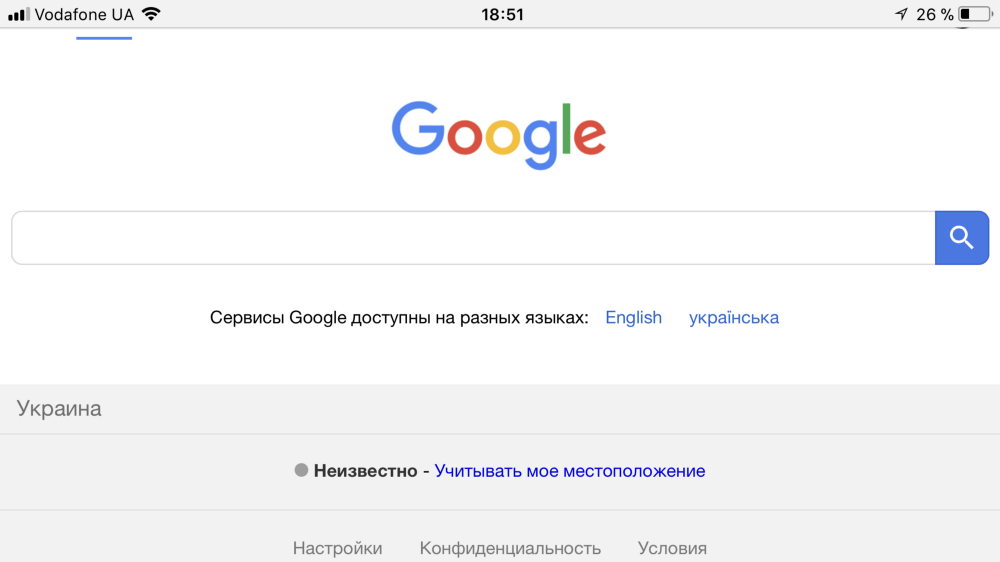
Но приложение Chrome для iOS и Android поддерживает обходной путь поиска обратного изображения. Если вы увидели какое-то изображение в Интернете и хотите найти его в более большом размере или аналогичное, удерживайте на нем палец пока не появится всплывающее меню, выберете вариант «Найти это изображение в Google» (Search Google for This Image).

Примечание: это не будет работать в приложении Google или других браузерах (даже в Safari).
Если по какой-либо причине это не работает, вы также можете выбрать вариант «Открыть изображение» (Open Image). Затем скопируйте URL-адрес, вернитесь на страницу images.google.com и вставьте URL-адрес.
При любом методе появятся результаты поиска. Вы можете нажать кнопку «Другие размеры» (More sizes), чтобы увидеть только изображения. Затем вы получите варианты для сужения поиска, например искать анимированные GIF-файлы или изображения только в высоком разрешении.
Другим обходным решением является использование сайта «Поиск по изображению» (Search By Image) по адресу reverse.photos. Это простая страница со скриптами для обратного поиска изображений в Google. Здесь можно искать что-то при помощи загрузки изображения со смартфона.

Bing
Другая большая поисковая система, Bing от Microsoft, также выполняет обратный поиск изображений. Рядом с полем поиска в верхней части сайта www.bing.com/images есть значок камеры. Когда вы его нажмете, нужно будет ввести URL-адрес изображения или загрузить саму картинку.
Если это сделать в любом мобильном браузере на смартфоне, вы увидите сообщение «Прикрепить или передать фото для поиска похожих изображений» (Snap or upload a pic to search for similar images), а также предупреждение о том, что Microsoft может использовать ваши фото для улучшения своих услуг.

Это то, в чем Bing отличается от Google, так как он поддерживает обратный поиск изображений напрямую. Когда вы нажмете продолжить, вы получите возможность сделать снимок, загрузить его из медиатеки или получить изображения из сторонней службы, такой как OneDrive, Dropbox или Google Drive.

В Safari для iOS, если вы выполняете поиск в портретном режиме, а затем поворачиваете телефон, чтобы посмотреть на свои результаты, они исчезают. Просто ошибка, о которой нужно знать.
В последних версиях приложения Bing (iOS и Android), наконец, появилась возможность поиска изображений, которые вы делаете мгновенно с помощью камеры, а также поиск других изображений с телефона или даже штрих-кодов.
Другие поисковые системы изображений
Есть несколько поисковых систем, предназначенных для поиска изображений, но не все они работают напрямую с вашим смартфоном или браузерами по умолчанию.
Поисковик Tineye на данный момент имеет в своей базе более 30 млрд изображений. Он позволяет искать по URL-адресу или загруженному изображению. На мобильном телефоне просто нажмите значок загрузки (стрелка вверх в круге), и вы увидите выпадающее меню с возможностями для загрузки изображения. Вы можете использовать Tineye только 150 раз в неделю, для большего количества поисков необходимо использовать платную версию, стоимость которой составляет от $200 за 5000 поисков в течение двух лет.

Российская поисковая система Яндекс немного похожа на Bing. Она имеет уникальный поиск изображений, который работает на мобильных устройствах прямо из браузера. При посещении сайта нажмите на меню «Картинки» и коснитесь панели поиска. Ниже поиска вы увидите надпись «Спросить картинкой», нажмите на нее. Появится меню из четырех вариантов: распознать текст, найти модель авто, найти товар и найти похожие картинки.

Другими словами, если вы выберите вариант «Распознать текст», то при загрузке изображения с текстом Яндекс его распознает и предоставит в удобной форме для дальнейшего использования. Если выбрать «Найти модель авто» и загрузить фото с каким-то автомобилем, поисковик предоставит изображения таких или похожих машин. Тоже самое касается и варианта «Найти товар». Все работает довольно неплохо, попробуйте сами.
Есть также поисковые системы, специально предназначенные для того, чтобы помочь креативщикам узнать, не было ли украдено их творчество. Проверьте Berfiy или Pixsy, но имейте в виду, эти поиски не бесплатные. Тем не менее, они также могут отслеживать ваше изображение автоматически или в автономном режиме, предупреждая вас, если оно используется без разрешения.
Приложения для реверсивного поиска изображений
Если вы больше предпочитаете использовать приложения, вот некоторые из них.
(Бесплатно для iOS)

Данное приложение позволяет искать изображений из вашей Галереи, буфера обмена или же таких сервисов, как Dropbox. Разработчики Veracity уверяют, что вы найдете исходное изображение в интернете, даже если оно было изменено. Бесплатная версия идет с показом рекламы, чтобы от нее избавится придется заплатить $2.99.
(Бесплатно для Android)
В данном приложении вы сможете изменять изображение перед загрузкой, чтобы получить результаты от Google, TinEye или Yandex. Последние два варианта являются более независимыми поисковыми службами, которые считаются лучшими для поиска обратного изображения.
(Бесплатно для iOS)

Это приложение отправляет ваши фотографии непосредственно в базу данных изображений Google для поиска похожих. Обновление до версии Pro, в которой будут доступны поиски от Bing и Яндекс, обойдется в $3.99.
($0.99 для iOS)

Это не стандартное приложение, которые открывается при нажатии на иконку. Оно добавляет расширение для других приложений. Search by Image Extension добавит одну из кнопок расширения в «Фото», «Facebook» и другие приложения, поэтому вместе с «Копировать» или «Отправить в iCloud» у вас будет возможность поиска изображения. Результаты отображаются в вашем мобильном браузере и поступают из Google, TinEye и Yandex.
Источник: PCMag
-1.png)